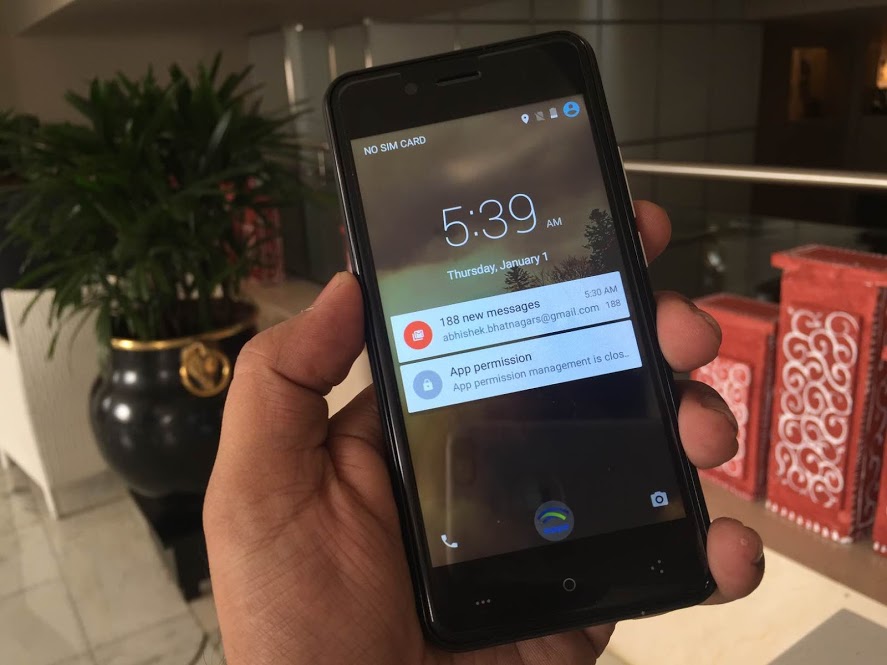Πολλοί άνθρωποι έχουν αρχίσει να χρησιμοποιούν Microsoft Edge ως το κύριο πρόγραμμα περιήγησής τους στον υπολογιστή. Επειδή το πρόγραμμα περιήγησης είναι το σημείο όπου έχετε όλους τους αποθηκευμένους κωδικούς πρόσβασης και είστε συνδεδεμένοι σε πολλούς ιστότοπους, συμπεριλαμβανομένων των κοινωνικών μέσων, είναι σημαντικό να το προστατέψετε από μη εξουσιοδοτημένη πρόσβαση. Εάν θέλετε να προστατεύσετε το απόρρητο των δεδομένων σας, συνιστάται να προστατεύσετε το πρόγραμμα περιήγησης με κωδικό πρόσβασης. Παρακάτω είναι πώς μπορείτε να κλειδώσετε το Microsoft Edge με προστασία με κωδικό πρόσβασης στον υπολογιστή σας.
αποθήκευση εικόνας ως μη λειτουργική Chrome
Επίσης, διαβάστε | Πώς να ενεργοποιήσετε τις καρτέλες ύπνου στο Microsoft Edge
Κλείδωμα του Microsoft Edge με προστασία με κωδικό πρόσβασης
Εάν μοιράζεστε τον υπολογιστή σας με τους φίλους και την οικογένειά σας, μπορούν εύκολα να αποκτήσουν πρόσβαση στο ιστορικό περιήγησης Edge, στους σελιδοδείκτες σας και επίσης να ανοίξουν τους ιστότοπους στους οποίους είστε συνδεδεμένοι. Αυτό μπορεί να αποτελέσει σοβαρή απειλή για το απόρρητό σας, εάν κάποιος ανοίξει κοινωνικά μέσα ή σύννεφο ιστότοπος αποθήκευσης στον οποίο είστε ήδη συνδεδεμένοι.
Επομένως, είναι πάντα καλύτερο να κλειδώνετε το Edge με έναν κωδικό πρόσβασης. Ακολουθήστε τα παρακάτω βήματα για να ασφαλίσετε το πρόγραμμα περιήγησης Microsoft Edge με προστασία με κωδικό πρόσβασης στον υπολογιστή σας.
- Ανοίξτε το πρόγραμμα περιήγησης Microsoft Edge στον υπολογιστή σας.
- Επισκεφθείτε το Κλείδωμα προγράμματος περιήγησης επέκταση στο Edge Add-ons Store.

- Εδώ, κάντε κλικ στο Παίρνω . Στη συνέχεια, πατήστε Προσθήκη επέκτασης όταν σας ζητηθεί.

- Μόλις εγκατασταθεί, θα σας ζητήσει αυτόματα να κλειδώσετε το πρόγραμμα περιήγησης.
- Κάντε κλικ στο Ναί .

- Τώρα, ορίστε έναν νέο κωδικό πρόσβασης για το πρόγραμμα περιήγησης Edge. εισάγετε την ηλεκτρονική σας διεύθυνση.

Μόλις οριστεί, θα μεταφερθείτε στη σελίδα ρυθμίσεων Κλείδωμα προγράμματος περιήγησης. Επιπλέον, μπορείτε να προσθέσετε Deep Security που κλειδώνει το πρόγραμμα περιήγησης για 3 λεπτά μετά από 3 προσπάθειες σύνδεσης. Μπορείτε επίσης να ορίσετε επιλογές για αυτόματη εκκαθάριση του ιστορικού του προγράμματος περιήγησής σας.

Τώρα, κλείστε το Edge και ανοίξτε το ξανά για να δείτε εάν λειτουργεί το κλείδωμα κωδικού πρόσβασης. Καθώς ανοίγετε το Edge, το Lock Browser θα αναλάβει τον έλεγχο και θα σας ζητήσει τον κωδικό πρόσβασης. Βεβαιωθείτε ότι η επέκταση κλειδώματος προγράμματος περιήγησης για τη λειτουργία ανώνυμης περιήγησης στις ρυθμίσεις του Microsoft Edge για μέγιστη προστασία.
Τυλίγοντας
Αυτός ήταν ένας γρήγορος οδηγός για το πώς να κλειδώσετε το πρόγραμμα περιήγησης Microsoft Edge με προστασία με κωδικό πρόσβασης. Δοκιμάστε το και ενημερώστε με αν λειτουργεί καλά για εσάς. Εάν το Κλείδωμα προγράμματος περιήγησης δεν λειτουργεί σωστά, μπορείτε να δοκιμάσετε άλλες παρόμοιες επεκτάσεις από το κατάστημα πρόσθετων. Μείνετε συντονισμένοι για περισσότερα τέτοια άρθρα.
Επίσης, διαβάστε- Πώς να αλλάξετε νέα εικόνα φόντου καρτέλας στο Microsoft Edge
Σχόλια στο FacebookΜπορείτε επίσης να μας ακολουθήσετε για άμεσες ειδήσεις τεχνολογίας στο ειδήσεις Google ή για συμβουλές και κόλπα, κριτικές για smartphone και gadget, εγγραφείτε GadgetsToUse Telegram Group ή για εγγραφή βίντεο τελευταίας κριτικής GadgetsΓια χρήση καναλιού Youtube.